Samsung Galaxy Note 9에서 앱을 제거하는 방법

Samsung Galaxy Note 9에 설치된 앱을 제거하고 싶으십니까? 취해야 할 단계를 자세히 보여줍니다.

Samsung Galaxy Note 9가 웹 서핑과 친구에게 동시에 메시지를 보낼 수 있도록 "한 번에 두 가지" 기능을 수행할 수 있다고 광고하는 광고를 본 적이 있을 것입니다. 그들은 이것을 다중 창 기능(또는 분할 화면이라고도 함)이라고 부릅니다.
이것은 사실이지만 다소 제한적입니다. 다중 창 기능을 사용할 수 있는 앱이 적고 이 목록에 추가할 수 없다는 점은 다소 실망스럽습니다. 이 방법이 훨씬 더 유용할 수 있기 때문에 앞으로 이 기능을 확장할 수 있기를 바랍니다.
평소처럼 사용하려는 앱을 엽니다.
참고: 앱은 다중 화면을 지원하는 앱이어야 합니다. 그렇지 않으면 앱이 "분할 화면 보기를 지원하지 않습니다"라는 메시지가 표시됩니다.
" 최근 "  버튼을 누릅니다. 실행 중인 앱 목록이 나타납니다. 나열된 앱 사이를 탐색하려면 위 또는 아래로 스와이프합니다.
버튼을 누릅니다. 실행 중인 앱 목록이 나타납니다. 나열된 앱 사이를 탐색하려면 위 또는 아래로 스와이프합니다.
앱 창에서 X 왼쪽에 있는 다중 창 아이콘을 누릅니다. 화면 상단에서 열립니다.
참고: 다중 창 아이콘이 없는 앱은 분할 화면 모드에서 실행할 수 없습니다.
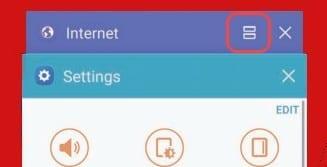
앱의 오른쪽 상단에 있는 다중 창 아이콘(= 기호 모양)을 탭합니다.
분할 화면 다중 창 모드에서 두 앱을 모두 실행하려면 다른 앱을 선택하십시오.
창 사이에 있는 원을 눌러 추가 다중 창 옵션에 액세스할 수 있습니다.
분할 화면 모드에서 실행 중인 두 개의 앱이 있는지 확인한 다음 두 앱을 나누는 가운데 막대의 중간을 탭합니다. X 를 선택하여 분할 화면 모드를 종료 할 수 있는 메뉴가 나타납니다 . 몇 번의 시도가 필요할 수 있습니다.
평소처럼 사용하려는 앱을 엽니다.
" 최근 "  버튼을 누릅니다. 실행 중인 앱 목록이 나타납니다. 나열된 앱 사이를 탐색하려면 위 또는 아래로 스와이프합니다.
버튼을 누릅니다. 실행 중인 앱 목록이 나타납니다. 나열된 앱 사이를 탐색하려면 위 또는 아래로 스와이프합니다.
창으로 줄이려는 앱의 테두리를 길게 누른 다음 화면에 나타나는 상자로 끌어다 놓습니다.
앱은 크기 조정이 가능한 별도의 창에 표시됩니다. 이제 모서리를 끌어 크기를 확대 또는 축소하거나 원하는 대로 화면 주위로 창을 끌 수 있습니다.
일부 앱에서 분할 화면을 사용할 수 없는 이유는 무엇입니까?
일부 앱은 이 기능과 호환되지 않습니다. 현재로서는 이에 대한 해결 방법이 없습니다.
이 게시물은 Samsung Galaxy Note 9 모델 SM-G960* 및 SM-G965*에 적용됩니다.
Samsung Galaxy Note 9에 설치된 앱을 제거하고 싶으십니까? 취해야 할 단계를 자세히 보여줍니다.
S펜 스타일러스는 삼성 갤럭시 노트 시리즈의 주요 기능 중 하나입니다. S-Pen은 미학적 아름다움 외에도 사용자에게 다음과 같은 기능을 제공합니다.
Samsung Galaxy Note 9 스마트폰의 안전 모드를 켜거나 끄는 방법.
이 세상의 모든 것이 완벽한 것은 아니며 Galaxy S9와 Note 9도 이 불완전한 세상의 일부입니다. 최근에 이러한 장치가 해킹되어
페이스북 스토리는 만드는 재미가 있습니다. 안드로이드 기기와 컴퓨터에서 스토리를 만드는 방법을 소개합니다.
이 튜토리얼을 통해 Google Chrome 및 Mozilla Firefox에서 삽입된 비디오 자동 재생 기능을 비활성화하는 방법을 알아보세요.
삼성 갤럭시 탭 A가 검은 화면에 멈추고 전원이 켜지지 않는 문제를 해결합니다.
아마존 파이어 및 파이어 HD 태블릿에서 음악 및 비디오를 삭제하여 공간을 확보하고, 정리를 하거나 성능을 향상시키는 방법을 지금 읽어보세요.
아마존 파이어 태블릿에서 이메일 계정을 추가하거나 삭제하는 방법을 찾고 계신가요? 우리의 포괄적인 가이드가 단계별로 과정을 안내해 드립니다. 좋아하는 장치에서 이메일 계정을 간편하게 관리하세요. 이 꼭 읽어야 할 튜토리얼을 놓치지 마세요!
안드로이드 기기에서 앱이 시작 시 자동으로 실행되지 않도록 영구적으로 방지하는 두 가지 솔루션을 보여주는 튜토리얼입니다.
이 튜토리얼은 Google 메시징 앱을 사용하여 안드로이드 기기에서 문자 메시지를 전달하는 방법을 보여줍니다.
아마존 파이어에서 구글 크롬을 설치하고 싶으신가요? 킨들 기기에서 APK 파일을 통해 구글 크롬 설치하는 방법을 알아보세요.
안드로이드 OS에서 맞춤법 검사 기능을 사용하거나 비활성화하는 방법.
다른 장치의 충전기를 내 전화기나 태블릿에서 사용할 수 있는지 궁금하신가요? 이 유익한 포스트에는 몇 가지 답변이 있습니다.











